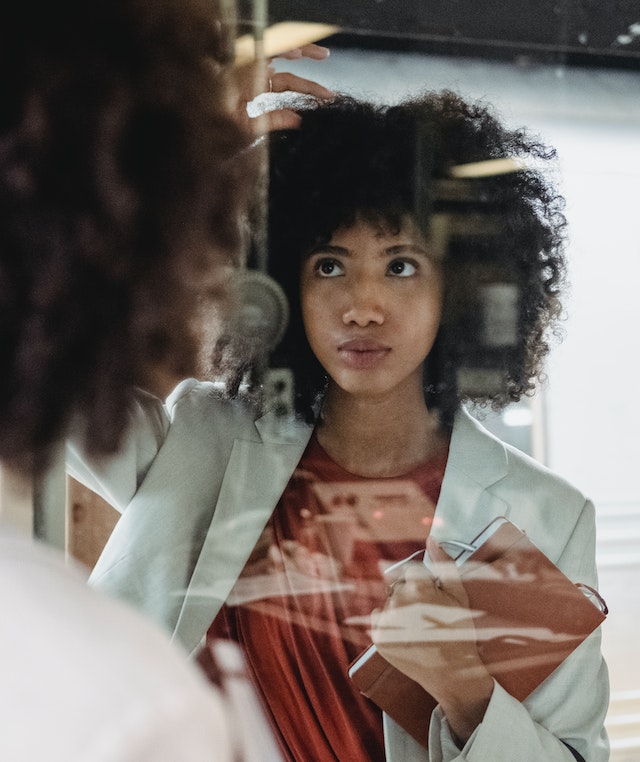如何在 Excel 中删除所有星号字符?
本文档将向用户介绍如何在 Excel 中删除所有星号字符。用户需要分析数据或随机名称,以使用公式或 Ku-tools 选项卡从所有单元格中删除星号符号。此方法可以通过使用“删除字符”选项卡删除星号字符,从而在 Microsoft Excel 中以简单的方式完成。删除所有星号字符后,可以提高 MS Excel 中数据集的可读性和理解清晰度。由于星号字符而保留在数据库中的歧义也将被消除。
示例 1:使用公式
步骤 1
仔细检查 Excel 工作表。打开 Microsoft Excel 表格,并将数据从单元格 A1 插入到 A12,如下所示。
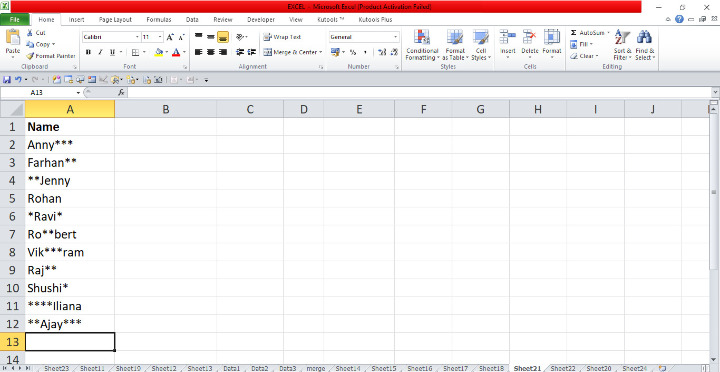
步骤 2
在 Excel 表格中,将指针放在单元格 B2 中,并输入公式以删除单元格 A2 的星号字符。输入公式 =SUBSTITUTE(A2,”*”,””) 并按 Enter 键,这将删除单元格 B2 中名称的星号字符,如下所示。
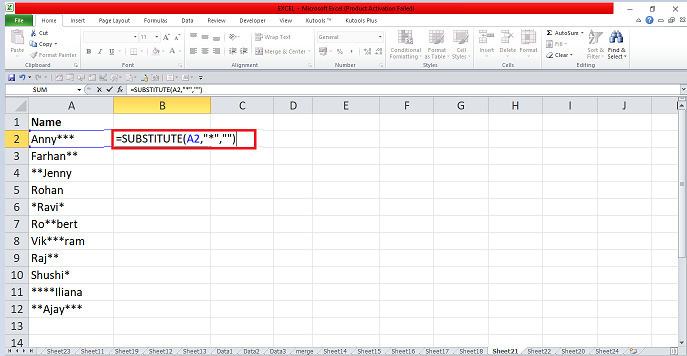
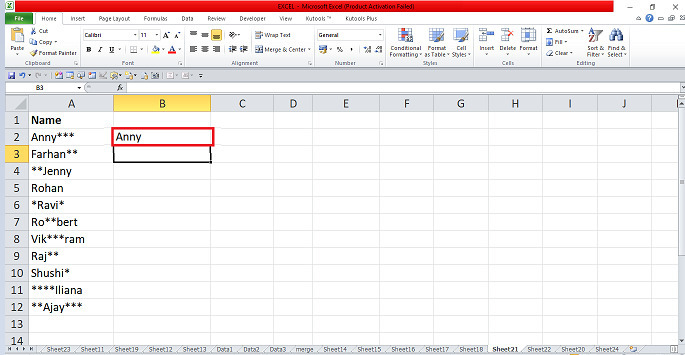
步骤 3
在 Excel 表格中,将指针放在单元格 B3 中,并输入公式以删除单元格 A3 的星号字符。输入公式 =SUBSTITUTE(A3,”*”,””) 并按 Enter 键,这将删除单元格 B3 中名称的星号字符,如下所示。
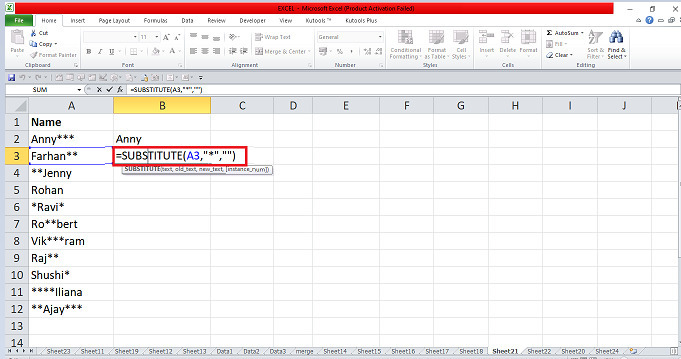

步骤 4
在 Excel 表格中,将指针放在单元格 B4 中,并输入公式以删除单元格 A4 的星号字符。输入公式 =SUBSTITUTE(A4,”*”,””) 并按 Enter 键,这将删除单元格 B3 中名称的星号字符,如下所示。
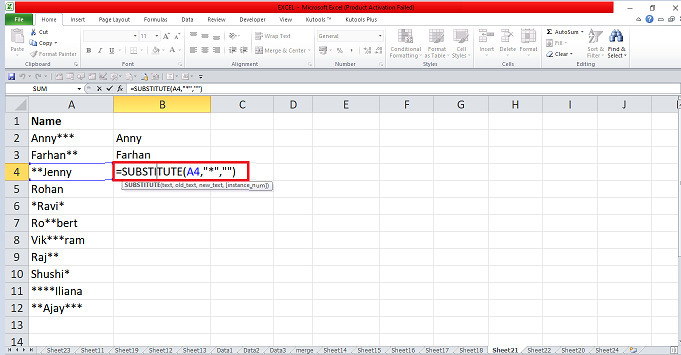
步骤 5
在 Excel 表格中,选择行 B 中的单元格,并使用填充柄工具将名称拖动到单元格 B12,这将自动删除该行中的星号字符,如下所示。

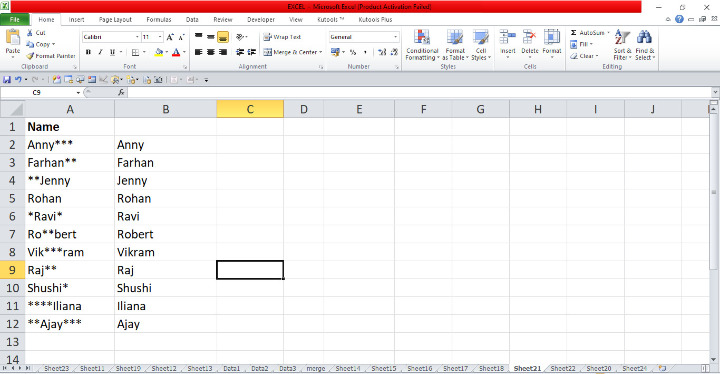
示例 2:使用 Ku-tools
步骤 1
在 Excel 表格中,选择所有单元格,并将指针定位在功能区数据集内。顶部角落包含多个选项卡。将指针放在 **Ku-tools** 选项卡内,并连接到包含无数选项的选项卡。在 **Ku-tools** 选项卡上,将指针放在 **文本** 选项卡上,该选项卡具有下拉菜单。在菜单中,选择并链接到 **编辑** 组中的 **删除字符** 选项卡,这将打开对话框,如下所示。


步骤 2
在对话框中,将指针放在 **自定义** 复选框上并单击,该复选框将被选中。将指针定位在下拉框中并输入 *,这将在“预览”窗格中显示所有数据,然后单击“确定”按钮。在表格中,值将自动显示,不再包含星号。此方法将删除行 A 中所有数据中的星号字符,如下所示。

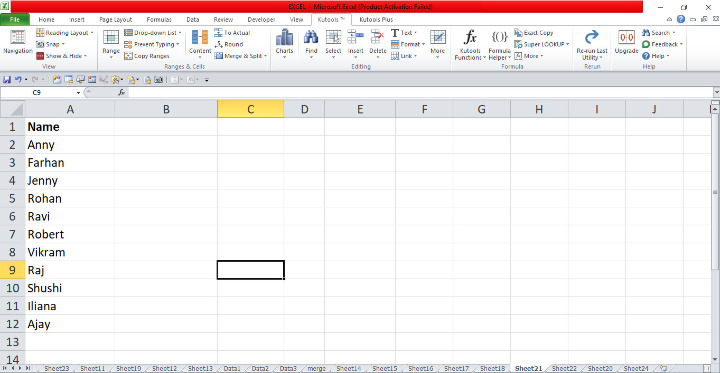
结论
用户可以使用此简单示例来演示如何删除或删除包含在行 A 中的现有数据中的星号字符。用户可以使用公式删除星号字符,然后它将拖动所有单元格以删除星号。我们可以使用 Ku-tools 选项卡和“删除字符”选项卡删除字符,这将同时删除所有星号。我们必须从功能区练习重要选项并更新数据。


 数据结构
数据结构 网络
网络 关系型数据库管理系统
关系型数据库管理系统 操作系统
操作系统 Java
Java iOS
iOS HTML
HTML CSS
CSS Android
Android Python
Python C 语言编程
C 语言编程 C++
C++ C#
C# MongoDB
MongoDB MySQL
MySQL Javascript
Javascript PHP
PHP